
З фірмовою утилітою Itunes, ви можете перетворити будь-яку пісню у вашій бібліотеці в мелодію, яку ви можете легко використовувати як рингтон на вашому iPhone. Перевага цієї програми в тому, що вам не потрібно встановлювати стороні програмне забезпечення або завантажувати що-небудь на чужій сайт. Нижче ми розповімо, як створити рингтон.
Крок 1. Запустіть Itunes. Ви можете використовувати будь-яку пісню, що зберігається в Itunes, щоб створити свій безкоштовний рінгтон.
Крок 2. Знайдіть пісню, з якою ви хочете створити рінгтон. Відкрийте фонотеку і виберіть музичний файл.
Примітка. рінгтони обмежені за звучанням до 30 секунд, тому вам потрібно буде вручну вводити час початку і закінчення відтворення. Прослухайте пісню і запам'ятайте інтервали часу відтворення нового рінгтона.
Крок 3. Клацніть правою клавішею миші на обраній пісні. У контекстному меню виберіть «Get Info».
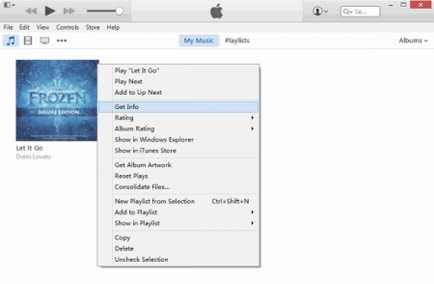
Перейдіть на вкладку «Параметри». Це відкриє додаткові опції для конкретного, обраного вами музичного файлу.
Крок 4. Встановіть час запуску і зупинки відтворення колекції пісень. Для цього встановіть прапорці «Час початку» і «Час зупинки». Введіть потрібні проміжки відтворення. Введення часу здійснюється в форматі »M: S: MS», де М = хвилини, S = секунди і MS = мілісекунд. Натисніть OK, коли закінчите.
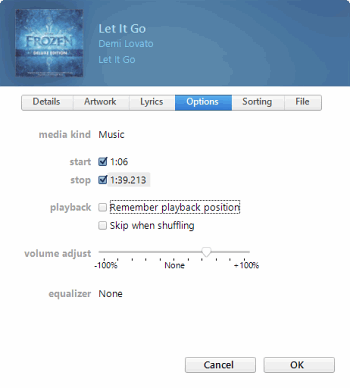
Примітка. переконайтеся, що виділений вами сегмент по тривалості не перевищує 29 секунд, інакше можуть виникнути проблеми із сумісністю. Перш ніж продовжити, уважно прослухайте виділений вами сегмент, щоб дізнатися, як воно звучить. У разі необхідності, поверніться в меню опцій для повторної настройки, якщо це необхідно.
Крок 5. Створіть версію скоригованого пісні в форматі «AAC». Для цього, клікніть правою клавішею миші (Ctrl + Right Click) на пісню знову і виберіть «Створити AAC Версію». Це створить другу пісню, яка буде містити тільки позначений фрагмент.

Крок 6. Відновіть вихідну версію звукової доріжки. Для цього знайдіть і виберіть вихідну пісню в Itunes, клацніть по ній правою кнопкою миші і виберіть пункт «Get Info». Після цього, на вкладці Параметри, зніміть тимчасові інтервали відтворення і натисніть кнопку ОК. Це поверне пісню до своєї первісної тривалості. Дана процедура не вплине на створений короткий «AAC» файл, який ви тільки що створили.
Зміна розширення файлу на комп'ютері з Mac OS.
Для того, щоб помістити пісню в бібліотеку, вам потрібно буде змінити розширення музичного файлу з «m4a» на «m4r». Для цього на комп'ютері з Mac OS, виконайте дії нижче.
Примітка. якщо ви використовуєте комп'ютер з операційною системою Windows, переходьте до наступного розділу нижче.
Крок 1. Виберіть створений вами музичний фрагмент в форматі AAC. В ITunes буде 2 версії пісні з однаковими назвами, виберіть ту, тривалість якої становить 00:30. Натисніть на ній правою клавішею миші (Ctrl + Click) і виберіть «Показати в програмі Finder».
Крок 2. У вікні Finder з'явиться 2 версії пісні. Версія з меншим розміром, це та, яка вам потрібна. Клацніть по ній правою кнопкою миші (Ctrl + Click) і виберіть «Get Info».
Крок 3. Після того, як спливе вікно «Get Info», перейдіть в розділ ITunes під назвою «Ім'я і розширення», а потім змініть розширення файлу з «.m4a» в «.m4r» і закрийте вікно. Вам буде запропоновано зберегти внесені зміни, натисніть «Використовувати .m4r».
Змініть розширення файлу в операційній системі Windows.
Для того, щоб помістити пісню в бібліотеку ITunes, як і раніше, вам потрібно буде змінити розширення файлу з «.m4a» на «.m4r». Для цього в ОС Windows, виконайте дії нижче.
Крок 1. Виберіть створений вами фрагмент пісні з розширенням AAC (фрагмент з тривалістю 00:30 мул менш). Клацніть правою клавішею миші на ньому і виберіть «Показати в Провіднику Windows». Це відкриє папку, яка містить файл.
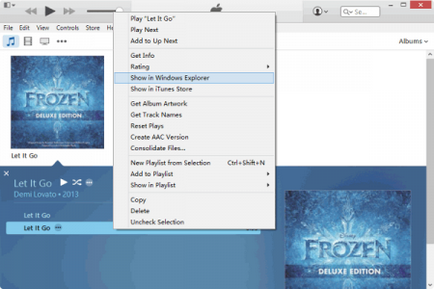
Крок 2. У провіднику Windows включите відображення розширень файлів (якщо цього ще не зроблено). Для цього, вгорі папки натисніть «Сервіс» і виберіть пункт «Властивості папки». Переходьте до вкладки «Вид» і приберіть прапорець з пункту, який приховує розширення для зареєстрованих типів файлів.
Крок 3. Клацніть правою кнопкою миші на створеної AAC версії пісні і виберіть «Перейменувати». Змініть розширення файлу з «.m4a» на 2.m4r »і натисніть Enter.
Крок 4. Видаліть створений рінгтон з вашої бібліотеки Itunes. Для цього відкрийте вікно Itunes і виберіть коротку версію пісні. Клацніть правою кнопкою миші на ній і виберіть «Видалити пісню з бібліотеки, але не видаляти з жорсткого диска».
Крок 5. Двічі клацніть «M4R» версію пісні у вікні Finder або Explorer. Це повинно автоматично відкрити Itunes, і файл «.m4r» буде додано в бібліотеку тонів. Натисніть меню бібліотеки на лівій стороні Itunes і перейдіть до списку пісень, щоб переконатися в наявності рингтон.
Синхронізація мелодії з iPhone
Після того як iPhone був синхронізований, ви можете встановити новий рингтон на дзвінок або повідомлення.
Версії для комп'ютера на Windows: